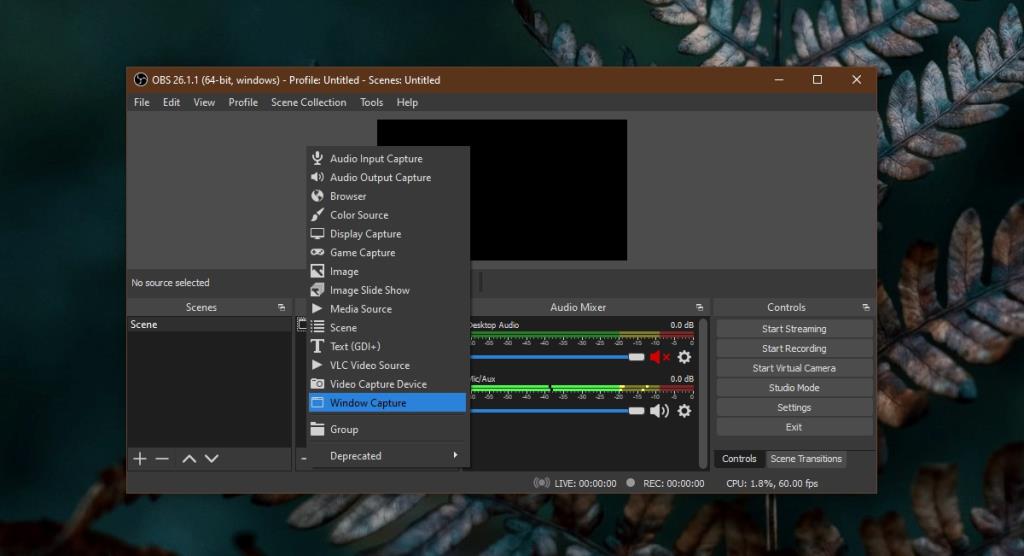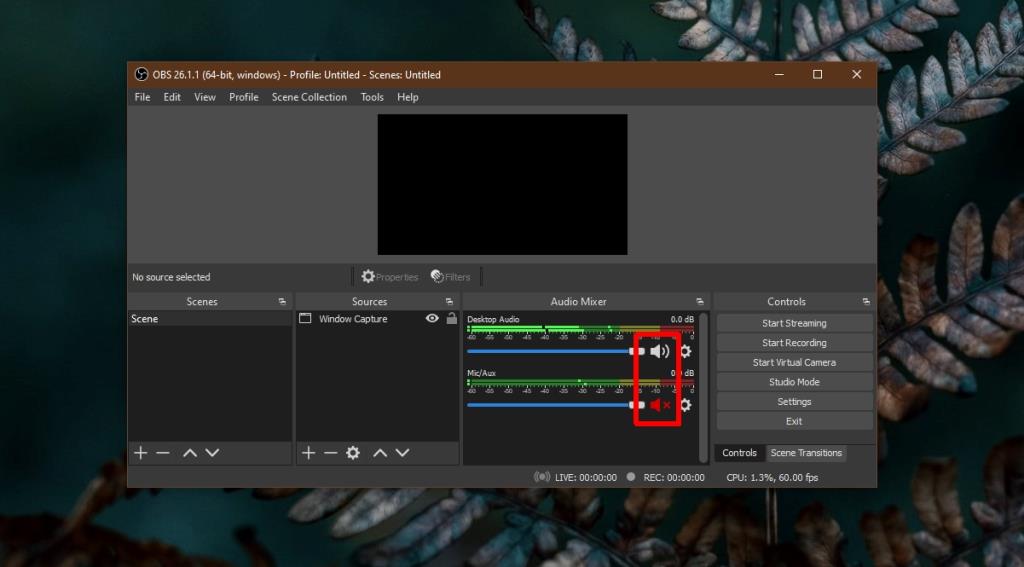Apl siaran skrin telah menjadi sangat biasa. Anda akan menemui kedua-dua apl percuma dan berbayar yang menawarkan ciri asas kepada lanjutan. Alat siaran skrin berbayar boleh termasuk ciri alih suara dan editor video. Jika anda ingin merakam skrin dengan audio, sama ada alih suara atau audio daripada sistem anda, anda mempunyai banyak pilihan pada Windows 10.

Rakam skrin dengan audio pada Windows 10
Jika anda mempunyai editor video, anda boleh menggunakannya untuk menambah audio pada video. Audio boleh dirakam secara berasingan dengan alat rakaman audio seperti Audacity namun, ia menambahkan lapisan kerja tambahan kepada segala-galanya. Bagi kebanyakan pengguna, lebih mudah untuk merakam audio semasa mereka merakam video. Untuk itu, OBS ialah alat yang hebat untuk kerja itu. Ia boleh merakam audio dari mikrofon atau dari desktop.
Rakam skrin dengan audio – OBS
OBS ialah alat percuma dan mudah digunakan. Muat turun dan pasang OBS dan kemudian ikuti langkah di bawah untuk merakam skrin dengan audio.
- Buka OBS.
- Dalam lajur adegan, klik butang tambah.
- Pilih Tangkapan tetingkap.
- Pilih tetingkap yang anda ingin rakam atau desktop yang anda ingin rakam.
- Tambahnya sebagai sumber.
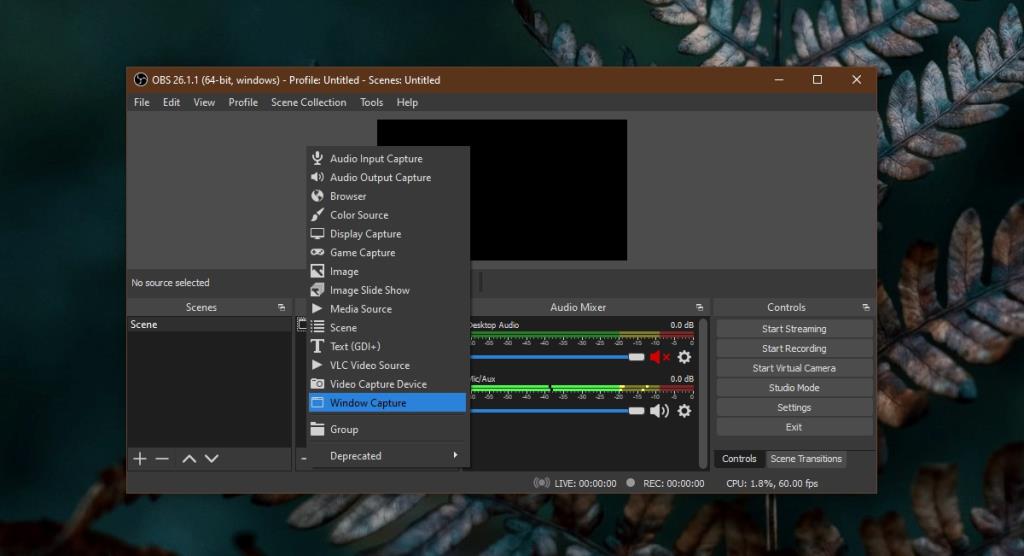
- Dalam panel di sebelah kanan lajur Sumber, redamkan mikrofon dan nyahredamkan audio desktop jika anda ingin merakam audio yang sedang dikeluarkan daripada pembesar suara sistem anda.
- Dalam panel di sebelah kanan lajur Sumber, redamkan audio desktop dan nyahredam mikrofon jika anda ingin merakam alih suara semasa anda merakam desktop.
- Klik Mulakan rakaman.
- Rakam audio semasa anda merakam skrin.
- Klik Hentikan rakaman apabila anda selesai.
Nota: OBS menambah audio terus ke video dan tidak menyimpannya sebagai fail audio yang berdiri sendiri. Bahagian seterusnya memperincikan cara anda mengasingkan audio jika anda perlu mengeditnya.
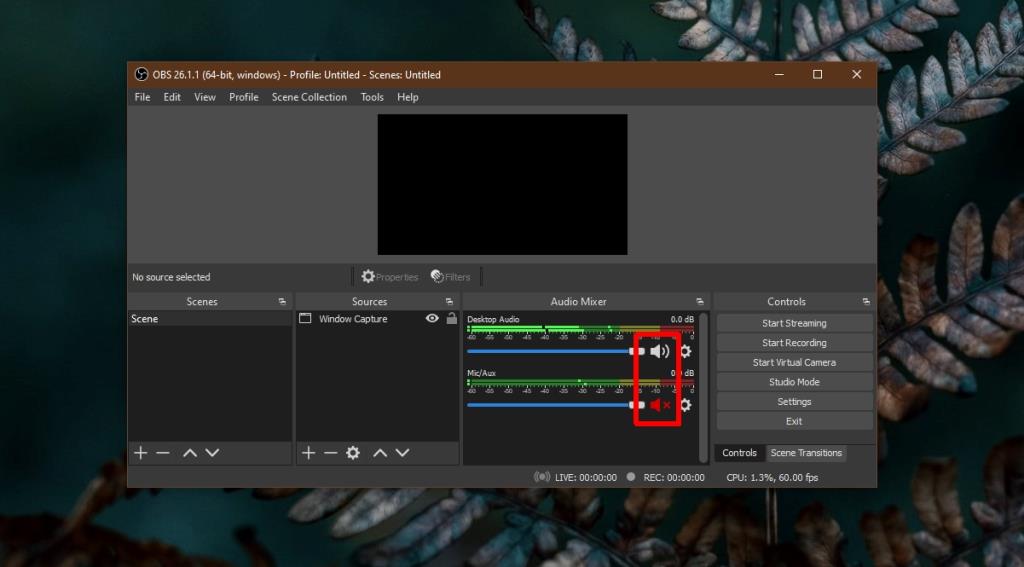
Asingkan audio daripada rakaman
Jika, selepas merakam siaran skrin, anda ingin mengasingkan audio dan mengeditnya, anda boleh menggunakan Audacity.
- Buka Audacity.
- Seret & lepas fail video ke Audacity.
- Audio akan diasingkan.
- Anda boleh mengeditnya dan menambahkannya pada audio dengan editor video.
Kesimpulan
OBS mengeluarkan fail video dalam format MKV. Jika anda ingin mengeluarkan fail MP4, anda boleh menukar format daripada tetapan OBS di bawah tab Lanjutan. Terdapat pilihan Automatically remux to mp4 yang akan mengeluarkan rakaman sebagai fail MP4. Fail MP4 akan berfungsi dengan kebanyakan editor video dan anda akan dapat mengasingkan audio daripadanya menggunakan Audacity.